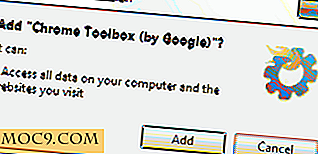Cách tạo mẫu email tùy chỉnh trong KMail
Nhiều người dùng Internet đã chuyển sang email dựa trên web và sử dụng nó làm phương tiện giao tiếp điện tử chính của họ. Một số công ty thậm chí đã áp dụng các giải pháp "điện toán đám mây", nơi việc gửi và truy xuất email của họ được xử lý bởi một công ty bên ngoài. Tuy nhiên, có nhiều lý do khiến người dùng có thể vẫn thích một ứng dụng email truyền thống. Do đó, ngay cả các dịch vụ email dựa trên web nói trên vẫn thường cung cấp dịch vụ POP3 và / hoặc IMAP.
KMail, ứng dụng email của KDE, là một lựa chọn mạnh mẽ và vẫn rất phổ biến đối với những người vẫn muốn có email trên máy tính của họ, ngay cả khi họ đang ngoại tuyến. Nó là một phần của bộ phần mềm Kontact PIM (Quản lý thông tin cá nhân) và cung cấp nhiều tính năng hữu ích và độc đáo. Trong số các tính năng đó là khả năng tạo mẫu email nâng cao.
Doanh nghiệp và tổ chức nói riêng sẽ thấy tính năng này có lợi. Ví dụ: giả sử doanh nghiệp của bạn nhận được đơn đặt hàng trực tuyến và bạn cần gửi trả lời tùy chỉnh cho từng khách hàng. Hầu hết các email bạn gửi sẽ chứa thông tin giống nhau, nhưng tên và thông tin liên hệ khác cần phải khác nhau. KMail cho phép bạn tạo các mẫu như vậy và thậm chí là lập trình KMail để sử dụng chúng trong các tình huống nhất định.
Để bắt đầu tạo mẫu, hãy làm như sau:

1. Trong menu, nhấp vào “ Cài đặt ”
2. Nhấp vào “Định cấu hình KMail ”
3. Nhấp vào nút “ Composer ”
4. Ở trên cùng, nhấp vào tab “ Mẫu tùy chỉnh ” (Bạn cũng có thể chỉnh sửa mẫu hiện tại trong tab “Mẫu chuẩn”)
5. Ở trên cùng bên trái, có một hộp văn bản. Nhập tên mẫu của bạn và nhấp vào nút dấu cộng để tạo mẫu
6. Ở dưới cùng bên phải, nơi nó nói " Loại mẫu ", chọn loại bạn cần. Nếu nó sẽ được cho các tin nhắn mới, hãy để nó trên "Universal"
7. Ở dưới cùng, nhấp vào “ Chèn lệnh ”

Một menu sẽ xuất hiện với một số tùy chọn: Tin nhắn gốc, Tin nhắn hiện tại, Quy trình với các chương trình bên ngoài và các phần mềm khác. Trong ví dụ này, bạn sẽ tạo một tin nhắn trả lời.
8. Từ trình đơn “Tin nhắn hiện tại”, chọn “ Thời gian ” và nhấn Enter hai lần
9. Từ “Thông báo hiện tại” chọn “ Ngày trong tuần ” và sau đó chọn “Ngày”
10. Tiếp theo, bỏ qua một vài dòng và gõ chữ “ Dear ”, theo sau là một khoảng trắng
11. Quay lại menu “Tin nhắn gốc” và nhấp vào “ Tên trường ”
12. Nhập “Hồ sơ của chúng tôi cho thấy bạn đã liên hệ với bộ phận bán hàng của chúng tôi”, nhập một khoảng trắng và sau đó từ trình đơn “Tin nhắn ban đầu”, chọn “Ngày”
13. Bỏ qua một vài dòng, và từ menu “Tin nhắn hiện tại”, hãy nhập câu lệnh đóng sau chữ ký của bạn
14. Cuối cùng, bỏ qua một vài dòng khác và nhập “ % QUOTE ”
Mẫu trả lời cuối cùng sẽ trông giống như sau:
00:00 chiều
Chủ nhật ngày 03 tháng 1 năm 2010Kính gửi So-và-So,
Hồ sơ của chúng tôi cho thấy bạn đã liên hệ với bộ phận bán hàng của chúng tôi vào Chủ Nhật ngày 03 tháng 1 năm 2010.
Nội dung thư của bạn
Đóng và chữ ký của bạn
Tin nhắn gốc được trích dẫn
Đây là mẫu cơ bản chỉ để cung cấp cho bạn ý tưởng về tính linh hoạt mà bạn có với nó. Bạn có thể tạo nhiều mẫu cho nhiều tình huống và người nhận khác nhau. Khi bạn nhận được email yêu cầu trả lời bằng một trong các mẫu bạn đã tạo:

1. Nhấp chuột phải vào tin nhắn
2. Chọn “Trả lời”
3. Di chuyển xuống “Trả lời với mẫu tùy chỉnh”
4. Chọn mẫu của bạn
Tương tự, nếu bạn đang tạo một tin nhắn mới:
1. Nhấp vào “Tệp” ở menu trên cùng
2. Chọn “Mới”
3. Chọn “Tin nhắn từ mẫu”
4. Nhấp vào mẫu của bạn.
Như tôi đã đề cập trước đó, bạn có thể áp dụng các mẫu nhất định cho người nhận email cụ thể. Cách dễ nhất để thực hiện việc này là tạo thư mục cho người nhận mẫu cụ thể và sau đó tạo bộ lọc tự động chuyển bất kỳ thư nào đến hoặc từ một email cụ thể đến thư mục đó (Chúng tôi sẽ tìm hiểu cách tạo bộ lọc vào tuần tới). Cuối cùng, hãy làm như sau:
1. Nhấp chuột phải vào thư mục mới
2. Nhấp vào “Thuộc tính”
3. Nhấp vào tab "Mẫu"
4. Kiểm tra “Sử dụng các mẫu tin nhắn tùy chỉnh trong thư mục này”
5. Sửa đổi các mẫu đã cho hoặc sao chép và dán các mẫu tùy chỉnh bạn đã tạo trước đó.
Khi bạn đã tạo các mẫu của mình, việc sử dụng chúng chỉ là một vài cú nhấp chuột. Bạn cũng có thể quay lại và chỉnh sửa chúng bất cứ khi nào bạn cần thay đổi. Với các mẫu tùy chỉnh, bất kỳ hoạt động kinh doanh hoặc email nào bạn thực hiện một lần dường như mất thời gian sẽ chạy trơn tru và nhanh chóng.